Windows10用の最高の無料バッチPDFからExcelへのコンバータソフトウェア
PDFファイルをExcel(convert PDF files to Excel)スプレッドシートにバッチ変換する場合は、ここで停止します。この記事では、Windows10で利用できる(Windows 10)最高の無料バッチPDFからExcelへのコンバーター(best free batch PDF to Excel converter)ソフトウェアについて説明します。これらのフリーウェアを使用すると、 PDF(PDFs)をXLS、XLSX、およびCSVスプレッドシート形式にバッチ変換できます。
Windows10用(Windows 10)の無料バッチPDF(Batch PDF)からExcelへのコンバーター(Excel Converter)ソフトウェア
Windows 10用のこれらの無料のバッチPDFからExcelへの変換ツールを使用して、 PDFをXLS、XLSX、およびCSVExcelスプレッドシート形式にバッチ変換できます。
- 無料のPDFからExcelへのコンバーター
- Weeny無料PDFからExcelへのコンバーター
- PDFからXLSへのコンバーター
- 無料のPDFソリューションPDFからEXCELへのコンバーター(EXCEL Converter)
- PDFからExcelへのコンバーター
これらについて詳しく説明しましょう。
1]無料のPDFからExcelへのコンバーター
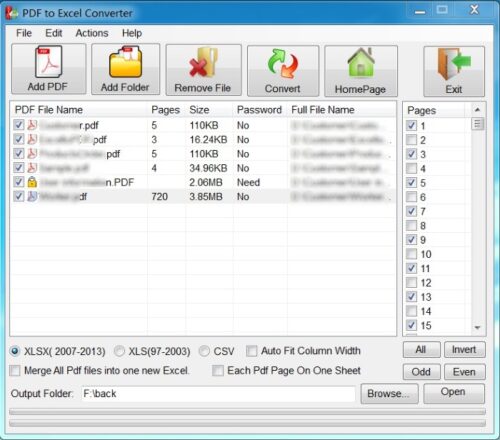
無料のPDFからExcelへのコンバーターは、 (Excel Converter)Windows10専用の無料のバッチPDFからExcelへのコンバーターです。このフリーウェアを使用すると、複数のPDFファイルをXLS、XLSX、およびCSVファイル形式に変換できます。Excelファイルに変換する(Excel)PDFページを選択することにより、結果のファイルをカスタマイズできます。そのために、奇数(odd)、偶数(even)、またはカスタムの(custom)PDFページを選択できます。
これは、すべての(It offers a)PDFファイルを1つのExcelブックに結合できる便利なマージ機能を提供します。(Merge)それ以外に、各PDFページを個別のシートに変換できます。
PDFをExcelにバッチ変換するには、[ PDF(Add PDF)の追加]または[フォルダの追加]ボタンをクリックして(Add Folder)PDFファイルをインポートします。次に、変換するPDFページを選択します。その後、XLS、XLSX、CSVから目的の(CSV)Excel形式を選択し、出力フォルダーの場所を指定し、[変換]ボタンを押して変換(Convert)を開始します。
PDFがパスワードで保護されている場合は、正しいパスワードを入力してロックを解除し、変換するように求められます。
2] Weeny Free PDF to Excel Converter

Weeny Free PDF to Excel Converterは、 (Excel Converter)PDFをExcelファイルにバッチ変換するためのフリーウェアです。PDF(PDFs)を変換するためのMicrosoftExcel97-2003ワークシート(XLS )形式をサポートしています。[ PDFの追加( Add PDFs)]ボタンを使用して、複数のPDFドキュメントを簡単にインポートできます。インポート中に、特定のページ範囲を選択して、特定のPDF(PDF)ページのみをインポートできます。[今すぐ変換(Convert Now)]ボタンを押して変換を開始します。
単一ファイル(Single File)と複数ファイル(Multiple Files)の2つの出力モードを提供します。単一ファイルは、すべての(Single File )PDF(PDFs)を単一のExcelスプレッドシートに変換するために使用されます。複数ファイル(Multiple Files)モードでは、すべてのPDFを(PDFs)個別のExcelシートに変換できます。
3]PDFからXLSへのコンバーター

PDF to XLS Converterは、 (Converter)Windows10(Excel)用の単純なバッチPDFtoExcel(PDF)コンバーター(Windows 10)です。PDFファイルをXLSワークブック形式に変換します。PDFの追加(Add PDF)オプションを使用してPDFを1つずつ(PDFs one)インポートする必要があります。それはあなたがロードする特定のPDFページを入力することを可能にします。その後、 [ PDFの変換(Convert PDF)]ボタンをクリックして、PDFからExcelへのバッチ変換を開始できます。
ここで入手(get it here)できます。
4]無料のPDFソリューションPDFからEXCELへのコンバーター(EXCEL Converter)

無料のPDFソリューションPDFtoEXCEL (PDF)Converterは、 (EXCEL Converter)PDFをExcelにバッチ変換するためのもう1つの優れたソフトウェアです。複数のPDF(PDFs)を一度にCSVスプレッドシート形式に変換できます。[ファイルの追加(Add File)]ボタンを使用して1つ以上のPDF(PDFs)をロードし、出力フォルダーのパスを入力し、[スタート(Start)]ボタンを押してバッチ変換を実行するだけです。(Just)
こちらからダウンロード(download it here)できます。
5]抽出-PDF-Excel

Extract-PDF-Excelは、 (Extract-PDF-Excel)PDFをExcelに一括変換するためのコマンドラインソフトウェアです。XLS形式とXLSX形式の両方を出力としてサポートします。これはJavaベースのプログラムであり、動作するにはJavaランタイム環境(Java Runtime Environment)(JRE)がPCにインストールされている必要があります。
このソフトウェアを使用してバッチ変換を実行するには、最初にバッチファイルを作成し、それを実行してバッチコマンドを実行する必要があります。これを使用してPDF(PDF)からExcelへのバッチ変換を実行する手順は次のとおりです。
(Download)このフリーウェアのZIPフォルダーを(ZIP)github.comから(github.com)ダウンロードし、ZIPフォルダーを解凍します。その後、ソースPDFファイルを抽出したフォルダー内の次の場所に移動します: \org\eadge\extractpdfexcel\0.1
次に、メモ帳(Notepad)を開き、次のコマンドを入力します。
java -jar extractpdfexcel-0.1.jar [input PDF] [output Excel file]
上記のコマンドで、入力したPDF[input PDF]ファイル名と出力するExcelファイル名を置き換えます。[output Excel file]
新しい行の複数のPDFファイルに対して同じコマンドを繰り返します。例えば:
java -jar extractpdfexcel-0.1.jar sample.pdf sample.xls java -jar extractpdfexcel-0.1.jar twc-pdf.pdf twc.xls
File > Save As.batファイル拡張子を手動で追加して、コマンドをバッチファイルに保存します。前述のように、このファイルをソースPDF(PDFs)を追加した場所に保存する必要があります。

最後に、作成したバッチファイルをダブルクリックして、バッチ変換プロセスを実行します。
この記事が、複数のPDF(PDFs)のセットを一度にExcelスプレッドシートに変換するのに適したフリーウェアを見つけるのに役立つことを願っています。
関連記事:(Related read:) Windows10用の無料のバッチWordからPDFへのコンバーター(Free Batch Word to PDF converters for Windows 10)
Related posts
Windows 10ためBest Free PDF Stamp Creator software
Windows 10のためのBest Free PDF Editing software
Windows 10の場合Best Free Batch Photo Date Stamper software
Best Windows 10のためのPDF Voice Readers
Best PDFおよびWindows 10のためのReader Apps
2021年におけるWindows 10のための6 Best PDF Editors
Download Adobe Reader app Download Adobe Reader app Microsoft Storeから
Windows 10の場合Best Free DBF File Viewer software
Windows10用の5つの最高のビデオコンバータソフトウェアアプリ
Best Free Online Screen Recorder software Audio Windows 10
Best Mountain Sports Windows 10 PC用ゲーム
Windows 10のPDF fileサイズを縮小するためのPDF Compressor
PDF Fixer ToolのPDF Fixer ToolのPDFを修理する方法Windows 10
Make Edge browser Windows 10でawoud eBook、PDF or Web pageを読みます
Windows10用の最高の無料ハードドライブクローン作成ソフトウェア
Best Windows 10のためのMolecular Modeling software
Windows 10でPDFをMOBIに変換する方法
Best Free Hospital Management software for Windows 10
Windows 10でDrag and Dropを備えたTextをPDFに変換する方法
Windows 10用Best Free Artificial Intelligence software
